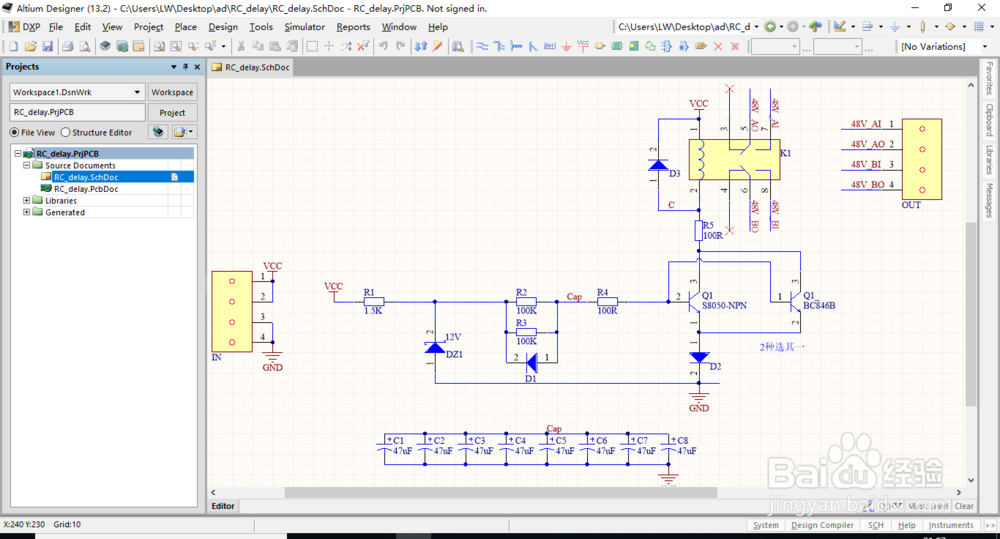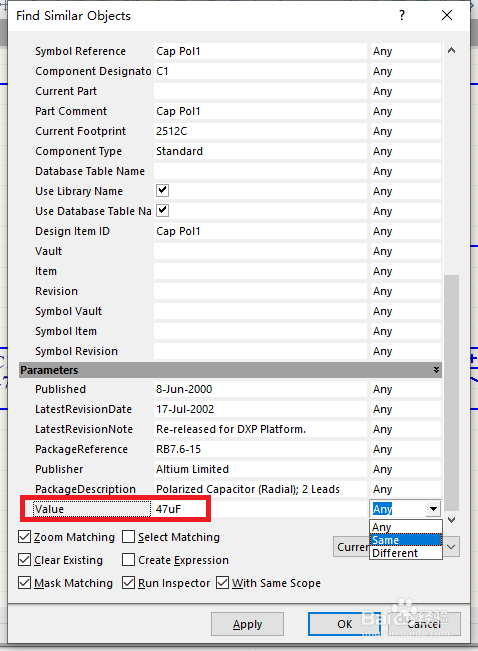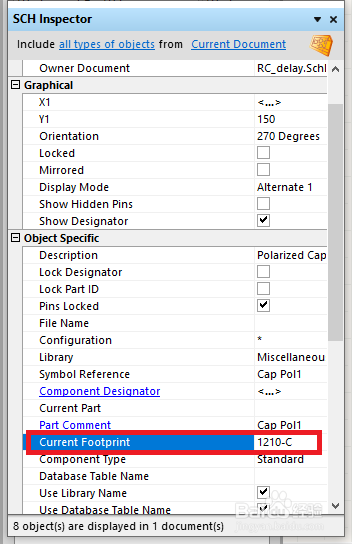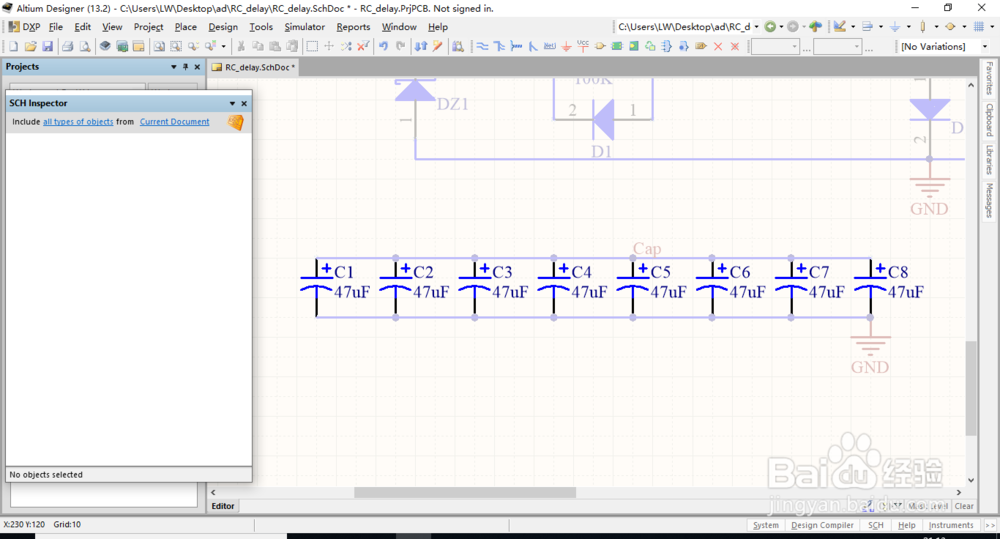在AD原理图中怎样批量添加元件封装
1、在AD软件中,打开一个原理图文件。然后,双击电容“C1”。
2、在电容属性的界面下,看到“C1”的封装是“2512C”。
3、返回原理图界面,选中电容“C1”后,右键单击。在出现的列表中点击“Find Similar Objects...”。
4、选择批量元件的共有属骂宙逃慈性。这里容值全都是“47uF”,把容值右边的"Any"改为“Same”。然后,点击OK。
5、可以看到出现了一个新的面板,里面有批量元件的各种属性参数。选中所有高亮显示的元件,即我们要批量添加封装的元件。
6、在面板中,把封装改为我们要添加的封装名。然后,按回车键。
7、在原理图的空白处单击,会看到面板变成空白。这时,就说明我们的修改已经生效。
8、这时,双击这批元件中的任意一个。会看到所有元件的封装都已经添加完成了。
声明:本网站引用、摘录或转载内容仅供网站访问者交流或参考,不代表本站立场,如存在版权或非法内容,请联系站长删除,联系邮箱:site.kefu@qq.com。
阅读量:65
阅读量:27
阅读量:28
阅读量:65
阅读量:95